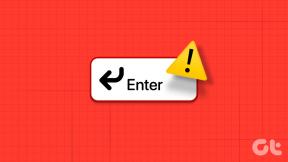Ako nastaviť avatarov na stretnutí Microsoft Teams – TechCult
Rôzne / / May 26, 2023
Pútavé a personalizované virtuálne zážitky sú teraz kľúčové, keďže čoraz viac profesionálov využíva prácu na diaľku a online stretnutia. Jednou vzrušujúcou funkciou, ktorú Microsoft Teams ponúka, je možnosť nastaviť avatarov pre vaše stretnutia, čo vám umožní vyjadriť vašu individualitu a zlepšiť vašu virtuálnu prítomnosť. V tomto článku vás prevedieme procesom nastavenia avatarov na schôdzach Microsoft Teams, čo vám umožní vytvoriť jedinečné a vizuálne príťažlivé zobrazenie seba samého. Ponorte sa do toho a oživte vaše stretnutia so živými avatarmi.

Obsah
Ako nastaviť avatarov na stretnutí Microsoft Teams
Či už spolupracujete s kolegami, navštevujete online kurzy alebo sa zúčastňujete virtuálnych spoločenských stretnutí, váš avatar vám pomôže vyniknúť a zanechať trvalý dojem. Pozrime sa, ako používať avatarov pre Microsoft Teams a pripraviť sa na to, aby sme sa presadili a spojili sa s ostatnými úplne novým spôsobom.
Rýchla odpoveď
Ak chcete nastaviť avatarov v Microsoft Teams
1. Stiahnite si Aplikácia Avatars vo vašich tímoch.
2. Teraz sa pripojte k schôdzi a vyberte Efekty a Avatar možnosť.
3. Vyberte poskytnutých avatarova prispôsobiť a výberom vytvorte ďalšie avatary Vytvorte viac.
4. Nájdite a klepnite na Efekty a Avatar a vyberte Avatar a vyberte preferovaného avatara pre stretnutie.
Môžete mať animovaného avatara v tímoch?
Áno, teraz môžete mať animované avatary v Microsoft Teams. Microsoft nedávno integroval animované avatary do Teams. Jednotlivci majú teraz možnosť vytvoriť a použiť až troch avatarov počas stretnutí Teams, čo im umožňuje používať gestá na reakcie na rôzne témy. Prístupom k aplikácii Avatars v obchode s aplikáciami Microsoft Teams si používatelia môžu vybrať prispôsobené, animované verzie seba samých, aby sa mohli zúčastniť schôdzí Teams.
Nedávno spoločnosť Microsoft hostila Microsoft Build 2023 podujatie, na ktorom sa predstavilo Sieťovina, výkonná platforma, ktorá umožňuje organizáciám vytvárať personalizované a podmanivé zážitky, čo prináša revolúciu v spôsobe, akým sa spájame. Uľahčuje tímové interakcie pomocou špičkových funkcií, ako sú avatary a priestorový zvuk, prekračovať hranice fyzickej sféry a vytvárať skutočne pohlcujúce, prepojené a organické stretnutia.
Ako nastaviť avatarov na stretnutí Microsoft Teams
Teraz, keď poznáme odpoveď na otázku, či môžete mať animovaného avatara v Teams, poďme sa rozprávať o tom, ako vytvorím avatara pre Microsoft Teams. V nedávnej aktualizácii spoločnosť Microsoft zaviedla pre používateľov Teams možnosť vytvárať avatarov, ktorí sa budú reprezentovať na stretnutiach, čím sa eliminuje potreba byť na kamere alebo mať webovú kameru. Táto funkcia bola pôvodne oznámená v roku 2021 a za posledný rok prešla testovaním. Teraz spoločnosť Microsoft spúšťa verejnú ukážku, ktorá používateľom Teams umožňuje experimentovať s týmito avatarmi. Tu sú kroky na nastavenie avatarov na schôdzi Microsoft Teams, ak to chcete vyskúšať.
1. Otvor Aplikácia Teams na svojom telefóne.
2. v pravom dolnom rohu klepnite na tri bodky.
3. Klepnite na +znamenie ktorý vám umožňuje sťahovať aplikácie v aplikácii Teams.
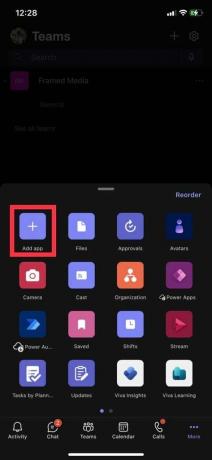
4. Stiahnite si Aplikácia Avatars zo všetkých možností.
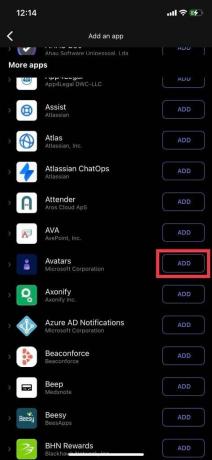
5. Spustiť Microsoft Teams a vstúpiť na stretnutie.
6. Otočte sa fotoaparátvypnuté a klepnite na Efekty a Avatar možnosť.
7. Vyberte si jeden z poskytnutých avatarova prispôsobiť obrázok na pozadí. Ak chcete, vytvorte ďalšie avatary výberom Vytvorte viac.
8. Prípadne pristúpte k staviteľovi avatarov zo siete Domovská obrazovka tímovalebov rámci stretnutia Teams.
9. Počas stretnutia nájdite tri bodky na hornom paneli vedľa ikony Fotoaparát.
10. Klepnite na Efekty a Avatar.
11. V pravom stĺpci vyberte Avatary a vyberte preferovaného avatara pre stretnutie.
Poznámka: Svoj Mesh avatar si môžete prispôsobiť aj výberom charakteristík, šatníka, doplnkov a ďalších.
Prečítajte si tiež: Výhody a nevýhody Microsoft Teams
Avatari poskytujú fantastickú príležitosť pozdvihnúť vaše stretnutia a urobiť ich pútavejšími a vizuálne podmanivejšími. Podľa krokov uvedených v tomto článku si môžete jednoducho vytvoriť a prispôsobiť svojho avatara, čím vdýchnete svojej virtuálnej prítomnosti osobnosť a individualitu. Dúfam, že vám tento článok pomohol zistiť ako nastaviť avatarov na schôdzach Microsoft Teams a rozšíril si svoje vedomosti o danej téme. Prijmite silu avatarov a vychutnajte si vylepšené zážitky, ktoré prinášajú na vaše stretnutia.

Alex Craig
Alex je poháňaný vášňou pre technológie a herný obsah. Či už ide o hranie najnovších videohier, sledovanie najnovších technologických noviniek alebo o zaujatie Alexova láska k technológiám a hrám je evidentná vo všetkom, čo on robí.
Alex je poháňaný vášňou pre technológie a herný obsah. Či už ide o hranie najnovších videohier, sledovanie najnovších technologických noviniek alebo o zaujatie Alexova láska k technológiám a hrám je evidentná vo všetkom, čo on robí.